Photoshop软件合成凶悍男性机器人照片
作者的创意非常不错,不过制作的时候还是有点难度的。首先需要自己拍摄合适的人物素材,然后按照自己的想法在人物身上加入撕裂的皮肤及机器内脏等,后期调整好颜色及明暗等即可。最终效果

一、打开人物素材,使用钢笔工具 (P)将模特从背景中抠出,保存路径。按下Command或Ctrl+Enter to载入选区并羽化0.5个像素,使图像边缘更柔和。


二、现在我们要对模特进行一些后期处理。新建一层,用仿制图章工具 (S) 处理皮肤瑕疵和纹身,并把模特手上拿的东西去掉。

三、然后用钢笔工具 (P) 选择牙齿部分,用色相/饱和度来调整,减低黄色色调,选择黄色,降低饱和度到-80。

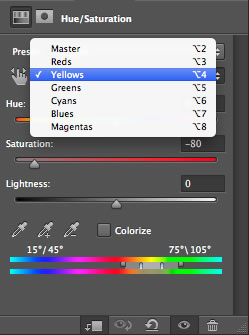
四、接下来要加强裤子上的高光部分,抠出裤子,用曲线进行调整。

五、顺着光线方向用蒙版刷出高光。
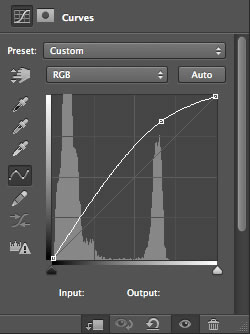
六、下一步要减轻眼睛周围的阴影,继续用曲线进行调整,用蒙版将它作用在眼睛和鼻子中间部分。

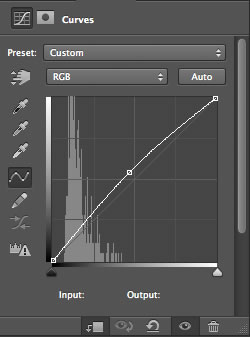
七、好了,现在要用D/B大法了。按住Alt 点击新建图层按钮。

八、在对话框中将模式设成叠加,并将下面的填充屏幕中性色复选框勾上。

上一篇:合成眼睛发绿光孤狼图片的PS教程




























